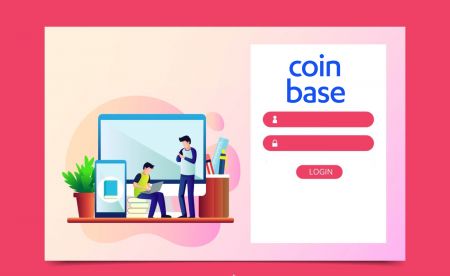Coinbase Mở tài khoản - Coinbase Vietnam - Coinbase Việt Nam
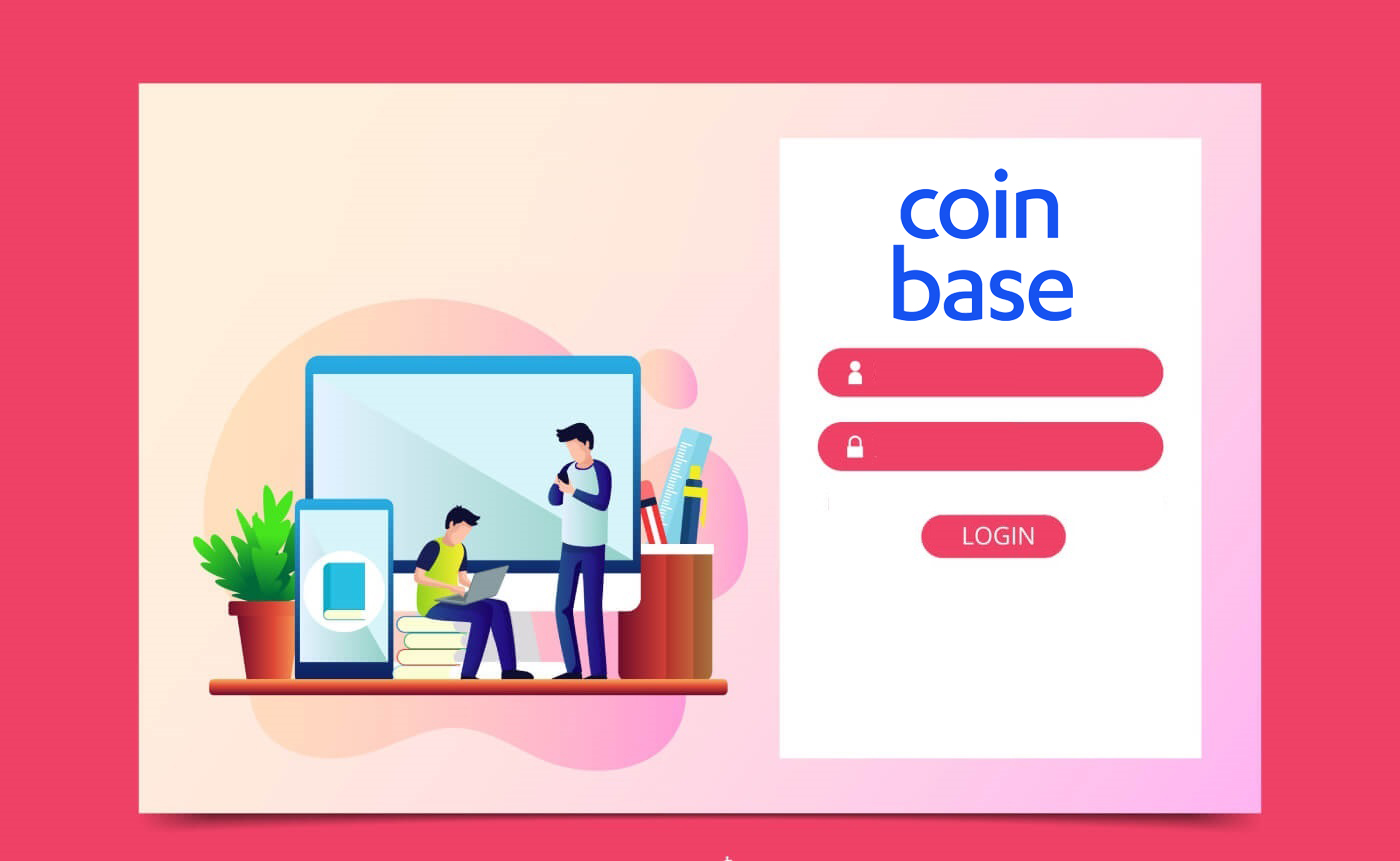
Cách mở tài khoản tại Coinbase
Cách mở tài khoản Coinbase【PC】
1. Tạo tài khoản của bạn
Truy cập https://www.coinbase.com từ trình duyệt trên máy tính của bạn để bắt đầu.
1. Nhấp vào "Bắt đầu."

2. Bạn sẽ được hỏi những thông tin sau. Quan trọng: Nhập thông tin chính xác, cập nhật để tránh mọi vấn đề.
- Tên đầy đủ hợp pháp (chúng tôi sẽ yêu cầu bằng chứng)
- Địa chỉ email (sử dụng địa chỉ mà bạn có quyền truy cập)
- Mật khẩu (ghi lại và lưu trữ ở nơi an toàn)
3. Đọc Thỏa thuận người dùng và Chính sách quyền riêng tư.
4. Chọn hộp và nhấp vào "Tạo tài khoản"

5. Coinbase sẽ gửi cho bạn một email xác minh đến địa chỉ email đã đăng ký của bạn.

2. Xác minh email của bạn
1. Chọn "Xác minh địa chỉ email" trong email bạn nhận được từ Coinbase.com . Email này sẽ được gửi từ [email protected].

2. Nhấp vào liên kết trong email sẽ đưa bạn trở lại Coinbase.com .
3. Bạn cần đăng nhập lại bằng email và mật khẩu bạn đã nhập gần đây để hoàn tất quy trình xác minh email.
Bạn sẽ cần điện thoại thông minh và số điện thoại được liên kết với tài khoản Coinbase của mình để hoàn tất xác minh 2 bước thành công.
3. Xác minh số điện thoại của bạn
1. Đăng nhập vào Coinbase . Bạn sẽ được nhắc thêm số điện thoại.
2. Chọn quốc gia của bạn.
3. Nhập số điện thoại di động.
4. Nhấp vào "Gửi mã".

5. Nhập mã gồm bảy chữ số mà Coinbase đã nhắn tin tới số điện thoại của bạn trong hồ sơ.
6. Nhấp vào Gửi.

Xin chúc mừng đăng ký của bạn đã thành công!

Cách mở tài khoản Coinbase【APP】
1. Tạo tài khoản của bạn
Mở ứng dụng Coinbase trên Android hoặc iOS để bắt đầu.
1. Nhấn "Bắt đầu."

2. Bạn sẽ được hỏi những thông tin sau. Quan trọng: Nhập thông tin chính xác, cập nhật để tránh mọi vấn đề.
- Tên đầy đủ hợp pháp (chúng tôi sẽ yêu cầu bằng chứng)
- Địa chỉ email (sử dụng địa chỉ mà bạn có quyền truy cập)
- Mật khẩu (ghi lại và lưu trữ ở nơi an toàn)
3. Đọc Thỏa thuận người dùng và Chính sách quyền riêng tư.
4. Chọn hộp và nhấn "Tạo tài khoản".

5. Coinbase sẽ gửi cho bạn một email xác minh đến địa chỉ email đã đăng ký của bạn.

2. Xác minh email của bạn
1. Chọn Xác minh địa chỉ email trong email bạn nhận được từ Coinbase.com . Email này sẽ được gửi từ [email protected].

2. Nhấp vào liên kết trong email sẽ đưa bạn trở lại Coinbase.com .
3. Bạn cần đăng nhập lại bằng email và mật khẩu bạn đã nhập gần đây để hoàn tất quy trình xác minh email.
Bạn sẽ cần điện thoại thông minh và số điện thoại được liên kết với tài khoản Coinbase của mình để hoàn tất xác minh 2 bước thành công.
3. Xác minh số điện thoại của bạn
1. Đăng nhập vào Coinbase. Bạn sẽ được nhắc thêm số điện thoại.
2. Chọn quốc gia của bạn.
3. Nhập số điện thoại di động.
4. Nhấn vào Tiếp tục.
5. Nhập mã gồm bảy chữ số mà Coinbase đã nhắn tin tới số điện thoại của bạn trong hồ sơ.
6. Nhấn vào Tiếp tục.
Xin chúc mừng đăng ký của bạn đã thành công!
Cách cài đặt ứng dụng Coinbase trên thiết bị di động (iOS/Android)
Bước 1: Mở " Cửa hàng Google Play " hoặc " App Store ", nhập "Coinbase" vào hộp tìm kiếm và tìm kiếm

Bước 2: Nhấp vào "Cài đặt" và đợi quá trình tải xuống hoàn tất.

Bước 3: Sau khi cài đặt xong, click vào "Open".

Bước 4: Vào Trang chủ, bấm vào "Bắt đầu"

Bạn sẽ thấy trang đăng ký

Câu hỏi thường gặp (FAQ)
Những gì bạn cần
- Ít nhất 18 tuổi (chúng tôi sẽ yêu cầu bằng chứng)
- Giấy tờ tùy thân có ảnh do chính phủ cấp (chúng tôi không chấp nhận thẻ hộ chiếu)
- Máy tính hoặc điện thoại thông minh có kết nối internet
- Một số điện thoại được kết nối với điện thoại thông minh của bạn (gửi tin nhắn văn bản SMS tốt)
- Phiên bản mới nhất của trình duyệt của bạn (chúng tôi khuyên dùng Chrome) hoặc phiên bản Ứng dụng Coinbase mới nhất. Nếu bạn đang sử dụng ứng dụng Coinbase, hãy đảm bảo hệ điều hành điện thoại của bạn được cập nhật.
Coinbase không tính phí tạo hoặc duy trì tài khoản Coinbase của bạn.
Coinbase hỗ trợ thiết bị di động nào?
Chúng tôi mong muốn làm cho tiền điện tử trở nên nhanh chóng và đơn giản để sử dụng, và điều đó có nghĩa là cung cấp cho người dùng khả năng di động của chúng tôi. Ứng dụng di động Coinbase có sẵn trên iOS và Android.
iOS
Ứng dụng Coinbase iOS có sẵn trong App Store trên iPhone của bạn. Để định vị ứng dụng, hãy mở App Store trên điện thoại của bạn, sau đó tìm kiếm Coinbase. Tên chính thức của ứng dụng của chúng tôi là Coinbase – Mua bán Bitcoin được xuất bản bởi Coinbase, Inc.
Android
Ứng dụng Coinbase dành cho Android hiện có trong cửa hàng Google Play trên thiết bị Android của bạn. Để định vị ứng dụng, hãy mở Google Play trên điện thoại của bạn, sau đó tìm kiếm Coinbase. Tên chính thức của ứng dụng của chúng tôi là Coinbase – Mua Bán Bitcoin. Ví tiền điện tử được xuất bản bởi Coinbase, Inc.
Tài khoản Coinbase-Hawaii
Mặc dù chúng tôi cố gắng cung cấp quyền truy cập liên tục vào các dịch vụ của Coinbase ở tất cả các tiểu bang ở Hoa Kỳ, nhưng Coinbase phải tạm dừng hoạt động kinh doanh của mình ở Hawaii vô thời hạn.
Bộ phận Tổ chức Tài chính Hawaii (DFI) đã thông báo các chính sách quy định mà chúng tôi tin rằng sẽ khiến các hoạt động tiếp tục của Coinbase ở đó trở nên không thực tế.
Cụ thể, chúng tôi hiểu rằng Hawaii DFI sẽ yêu cầu giấy phép của các thực thể cung cấp một số dịch vụ tiền ảo cho cư dân Hawaii. Mặc dù Coinbase không phản đối quyết định chính sách này, nhưng chúng tôi hiểu rằng Hawaii DFI đã xác định thêm rằng những người được cấp phép nắm giữ tiền ảo thay mặt cho khách hàng phải duy trì dự trữ tiền tệ fiat dư thừa với số lượng bằng tổng mệnh giá của tất cả các quỹ tiền kỹ thuật số được giữ trên thay mặt khách hàng. Mặc dù Coinbase thay mặt khách hàng của chúng tôi duy trì một cách an toàn 100% tất cả các khoản tiền của khách hàng, nhưng việc chúng tôi thiết lập dự trữ dự phòng tiền tệ fiat trên và trên tiền kỹ thuật số của khách hàng được bảo đảm trên nền tảng của chúng tôi là không thực tế, tốn kém và không hiệu quả.
Chúng tôi yêu cầu khách hàng Hawaii vui lòng:
- Xóa mọi số dư tiền kỹ thuật số khỏi Tài khoản Coinbase của bạn. Xin lưu ý rằng bạn có thể xóa tiền kỹ thuật số khỏi Tài khoản Coinbase của mình bằng cách gửi tiền kỹ thuật số của bạn đến ví tiền kỹ thuật số thay thế.
- Xóa tất cả số dư Đô la Mỹ khỏi tài khoản Coinbase của bạn bằng cách chuyển vào tài khoản ngân hàng của bạn.
- Cuối cùng, hãy truy cập trang này để đóng Tài khoản của bạn.
Chúng tôi hiểu rằng việc đình chỉ này sẽ gây bất tiện cho khách hàng Hawaii của chúng tôi và chúng tôi xin lỗi rằng hiện tại chúng tôi không thể dự đoán liệu dịch vụ của chúng tôi có thể được khôi phục hay không.
Cách đăng nhập vào Coinbase
Cách đăng nhập tài khoản Coinbase【PC】
- Truy cập Ứng dụng hoặc Trang web Coinbase trên thiết bị di động.
- Nhấp vào “Đăng nhập” ở góc trên bên phải.
- Nhập "Email" và "Mật khẩu" của bạn.
- Bấm vào nút “ĐĂNG NHẬP”.
- Nếu bạn quên mật khẩu, hãy nhấp vào “Quên mật khẩu”.

Trên trang Đăng nhập, nhập [Email] và mật khẩu mà bạn đã chỉ định trong quá trình đăng ký. Nhấp vào nút "ĐĂNG NHẬP".

Sau đó, bạn phải nhập mã xác minh từ thiết bị của mình.

Sau khi nhập đúng mã xác minh, bạn có thể sử dụng thành công tài khoản Coinbase của mình để giao dịch.

Cách đăng nhập tài khoản Coinbase【APP】
Mở Ứng dụng Coinbase mà bạn đã tải xuống, sau đó nhấp vào "Đăng nhập" để chuyển đến trang đăng nhập.

Trên trang Đăng nhập, nhập địa chỉ email và mật khẩu mà bạn đã chỉ định trong quá trình đăng ký. Nhấp vào nút "Đăng nhập"

Sau đó, bạn cũng nhập mã xác minh từ thiết bị của mình.

Sau khi nhập đúng mã xác minh, bạn có thể sử dụng thành công tài khoản Coinbase của mình để giao dịch
Mất quyền truy cập email
Những gì bạn cần để lấy lại quyền truy cập tài khoản
Nếu bạn mất quyền truy cập vào địa chỉ email mà bạn đã sử dụng để tạo tài khoản Coinbase, thì bạn cần thực hiện một số bước để giúp bạn truy cập vào tài khoản của mình.
Trước khi bắt đầu, bạn sẽ cần những thứ sau:
- Mật khẩu được liên kết với tài khoản Coinbase của bạn
- Truy cập vào phương thức xác minh 2 bước của bạn
- Truy cập vào số điện thoại đã xác minh trên tài khoản Coinbase của bạn
Lấy lại quyền truy cập vào tài khoản của bạn
Trước tiên, hãy truy cập trang truy cập tài khoản và làm theo các bước sau để cập nhật địa chỉ email của bạn (bạn phải xác minh 2 bước để các bước này hoạt động):
- Đăng nhập bằng địa chỉ email và mật khẩu trước đây của bạn
- Nhập mã thông báo xác minh 2 bước của bạn
- Chọn Tôi không còn quyền truy cập vào địa chỉ email của mình khi bạn được nhắc xác minh thiết bị mới của mình
- Nhập địa chỉ email mới của bạn—chúng tôi sẽ gửi cho bạn một email tới tài khoản này
- Xác nhận địa chỉ email mới của bạn bằng cách chọn nút màu xanh lam trong email bạn nhận được
- Nhập mã xác minh 2 bước của bạn như bình thường
- Chọn loại ID của bạn
- Xin lưu ý đối với khách hàng Hoa Kỳ, chúng tôi chỉ chấp nhận giấy phép lái xe hợp lệ của tiểu bang tại thời điểm này
Nếu bạn không có xác minh 2 bước hoặc chỉ có tin nhắn SMS,
bạn sẽ cần liên hệ với Bộ phận hỗ trợ của Coinbase để lấy lại quyền truy cập vào tài khoản của mình. Thực hiện việc này bằng cách cuộn xuống cuối trang và chọn Liên hệ với chúng tôi.
Khi nào quá trình này sẽ hoàn thành?
Quá trình khôi phục tài khoản thường mất 48 giờ để hoàn thành nhưng đôi khi có thể lâu hơn. Sau 24 giờ, bạn sẽ có thể đăng nhập vào tài khoản của mình và hoàn tất giao dịch mua và bán. Sau 48 giờ, bạn sẽ khôi phục được toàn bộ khả năng giao dịch. Để bảo mật cho bạn, tính năng gửi sẽ bị vô hiệu hóa trên tài khoản của bạn cho đến khi hết thời gian bảo mật đầy đủ. Nếu bạn đăng nhập trước khi thời gian bảo mật hoàn tất, bạn sẽ nhận được thông báo bật lên cho biết tính năng gửi tạm thời bị vô hiệu hóa.
Nếu bạn không thể truy cập số điện thoại của mình trong hồ sơ (hoặc tài khoản của bạn không bật xác minh 2 bước), thì bạn sẽ không thể cập nhật địa chỉ email của mình. Vui lòng liên hệ với bộ phận Hỗ trợ của Coinbase nếu đây là trường hợp.
Đặt lại mật khẩu của tôi
Tôi không thể nhớ mật khẩu của mìnhNếu bạn quên mật khẩu, vui lòng làm theo các bước sau để đặt lại mật khẩu:
1. Truy cập trang Đăng nhập , nhấp vào "Quên mật khẩu?"

2. Nhập địa chỉ email được liên kết với tài khoản Coinbase của bạn và chọn "ĐẶT LẠI MẬT KHẨU" để nhận email.

3. Từ email, chọn Đặt lại mật khẩu để mở cửa sổ nơi bạn sẽ nhập mật khẩu mới. Nếu bạn gặp rắc rối, vui lòng xem phần tiếp theo để được trợ giúp.

4. Nhập mật khẩu mới của bạn vào các trường Chọn A Mật khẩu và Xác nhận Mật khẩu , sau đó chọn CẬP NHẬT MẬT KHẨU.

5. Bây giờ bạn có thể đăng nhập bằng mật khẩu mới của mình.
Câu hỏi thường gặp (FAQ)
Tại sao tôi không thể đặt lại mật khẩu của mình?
Coinbase thực hiện một số bước để đảm bảo tính bảo mật cho tài khoản khách hàng của chúng tôi. Chúng bao gồm thực thi mật khẩu mạnh, xác thực hai yếu tố và xác minh thiết bị.
Khi khách hàng cố gắng đặt lại mật khẩu của họ, chúng tôi sẽ thực hiện các biện pháp phòng ngừa để đảm bảo rằng đó là một yêu cầu hợp pháp. Điều này có nghĩa là khách hàng của chúng tôi chỉ có thể đặt lại mật khẩu của họ từ các thiết bị mà họ đã xác minh trước đó hoặc từ các vị trí mà họ đã đăng nhập trước đó. Yêu cầu này cung cấp biện pháp bảo vệ chống lại những nỗ lực đặt lại mật khẩu của bạn một cách bất hợp pháp.
Nếu bạn gặp sự cố khi đặt lại mật khẩu của mình, bạn sẽ cần phải:
- Đặt lại nó từ thiết bị trước đây bạn đã sử dụng để truy cập Coinbase.
- Đặt lại nó từ một vị trí (địa chỉ IP) mà trước đây bạn đã sử dụng để truy cập Coinbase.
Nếu bạn không còn có quyền truy cập vào thiết bị hoặc địa chỉ IP đã được xác thực trước đó, vui lòng liên hệ với bộ phận Hỗ trợ của Coinbase để chúng tôi có thể nhờ một thành viên trong nhóm bảo mật của chúng tôi hỗ trợ bạn đặt lại mật khẩu.
Quan trọng : Bộ phận hỗ trợ của Coinbase sẽ KHÔNG BAO GIỜ hỏi mật khẩu tài khoản hoặc mã xác minh 2 bước của bạn.
Tại sao việc đặt lại mật khẩu của tôi cần 24 giờ để xử lý?
Như đã lưu ý ở trên, Coinbase chỉ xử lý các yêu cầu đặt lại mật khẩu từ các thiết bị đã được cấp quyền truy cập tài khoản của bạn trước đó. Nếu bạn đang đặt lại mật khẩu của mình từ một thiết bị mới, hệ thống của chúng tôi có thể trì hoãn thời gian xử lý trong 24 giờ để giữ an toàn cho tài khoản của bạn. Điều này có thể được bỏ qua bằng cách đặt lại mật khẩu của bạn từ một thiết bị đã được xác minh trước đó.
Lưu ý : Nếu bạn không có thiết bị được cấp phép trước đó, vui lòng không thử đăng nhập thêm. Mỗi lần thử mới sẽ đặt lại đồng hồ và sẽ kéo dài thời gian trễ.